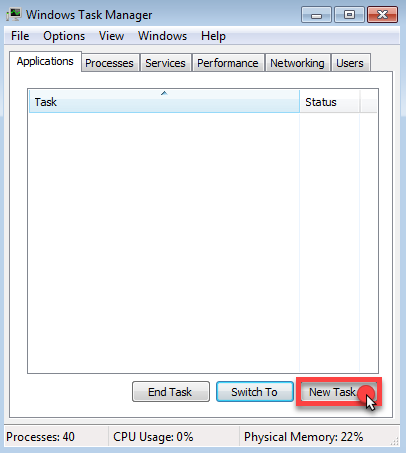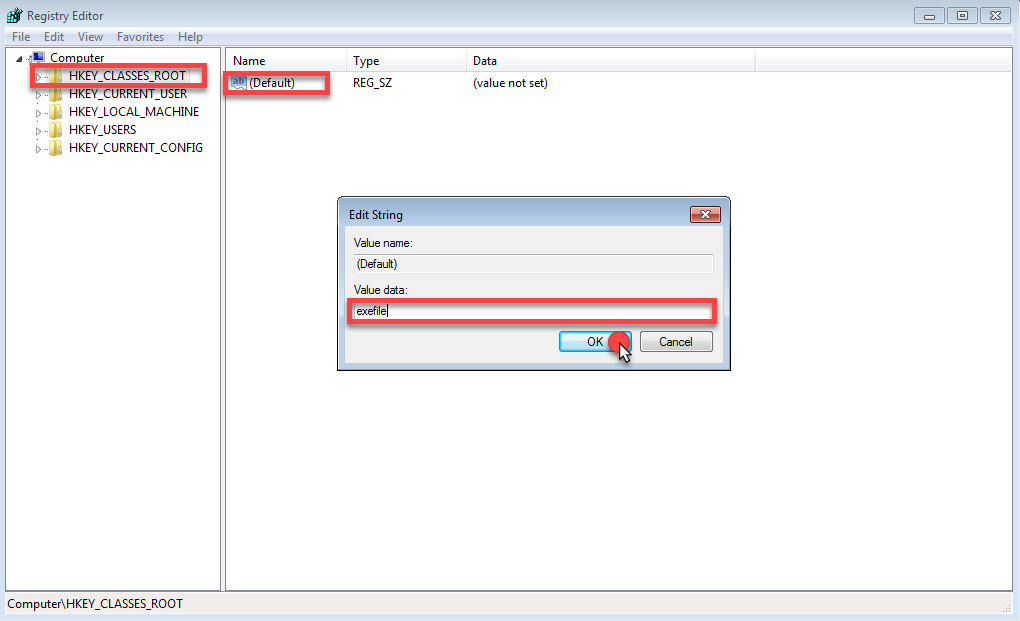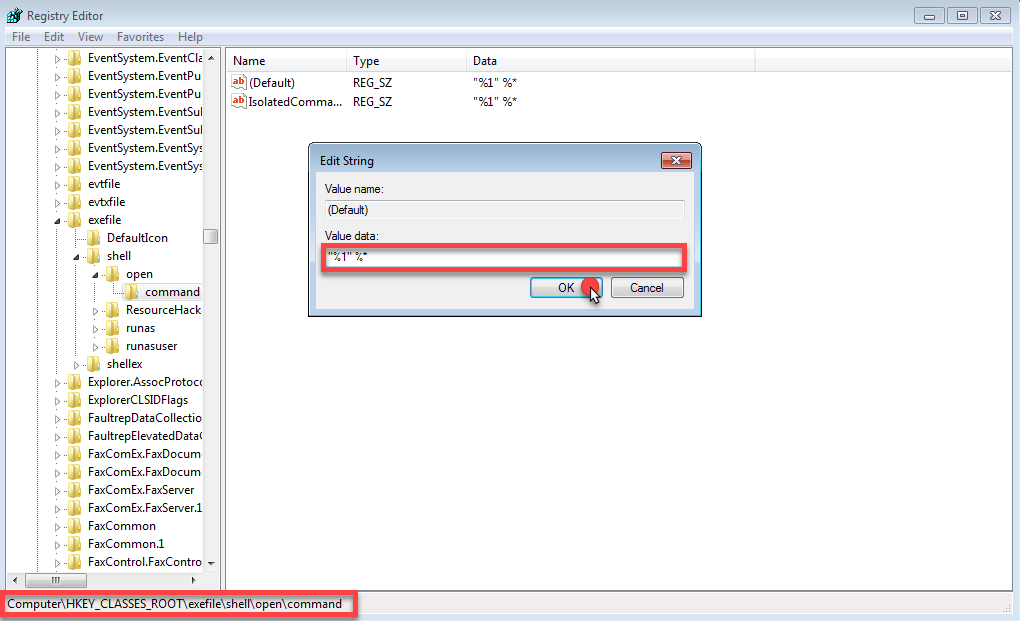EXE-Dateien können nicht geöffnet werden. EXE-Dateien werden mit anderen Programmen geöffnet.
Bei EXE-Dateien haben einige Benutzer berichtet, dass Fehler auftraten, während andere berichteten, dass nichts passierte, wenn sie eine solche Datei öffneten. In einigen Fällen wurden auch Meldungen angezeigt, dass eine Virus auf dem System gefunden worden sei.
Worin auch immer die Ursache dieses Problems liegt, Sie können es folgendermaßen beheben.
Methode 1
1. Klicken Sie auf Ihren Desktop. Drücken Sie dann gleichzeitig die Windows-Taste und R, um den Ausführen-Dialog zu öffnen.
2. Öffnen Sie eine Eingabeaufforderung, indem Sie cmd oder command in das Eingabefeld tippen.
3. Geben Sie den folgenden Befehl ein:
cd\windows
4. Geben Sie jetzt den Befehl regedit ein, um den Registrierungs-Editor zu öffnen:
HINWEIS: Falls Sie regedit nicht verwenden können, drücken Sie gleichzeitig STRG+ALT+ENTF und wählen Sie Task-Manager. Klicken Sie auf das Menü Datei, halten Sie die Taste STRG gedrückt und klicken Sie dann auf Neuen Task ausführen. Geben Sie im daraufhin angezeigten Fenster regedit.exe ein und drücken Sie die Enter-Taste.
5. Öffnen Sie den Ordner HKEY_CLASSES_ROOT.exe. Doppelklicken Sie im rechten Teil des Fensters auf den Schlüssel Standard und geben Sie im daraufhin angezeigten Dialogfenster exefile unter Wert ein. Klicken Sie dann auf OK.
6. Öffnen Sie den Ordner HKEY_CLASSES_ROOT\exefile\shell\open\command. Ändern Sie im rechten Bereich des Fensters den Wert unter Default. Er muss wie folgt lauten:
“%1” %*
7. Schließen Sie den Registrierungs-Editor und starten Sie Ihr System neu. Dann sollten Sie EXE-Dateien normal öffnen können.
Methode 2
1. Klicken Sie auf Ihren Desktop. Drücken Sie dann gleichzeitig die Windows-Taste und R, um den Ausführen-Dialog zu öffnen.
2. Öffnen Sie eine Eingabeaufforderung, indem Sie cmd oder command in das Eingabefeld tippen.
3. Geben Sie den folgenden Befehl ein:
assoc .exe=exefile